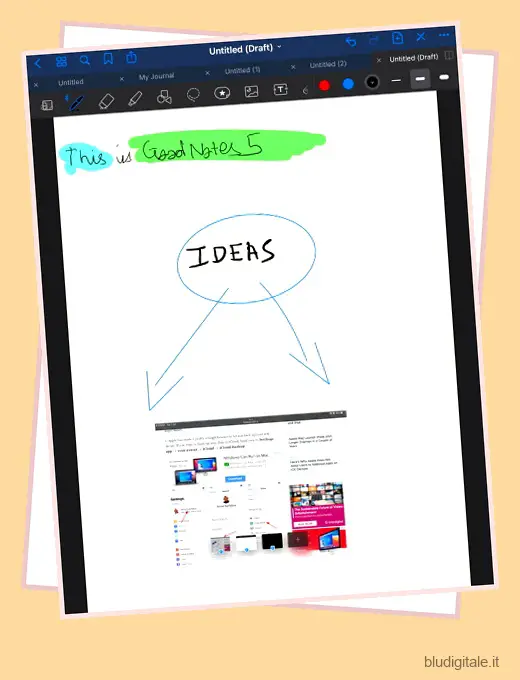L’iPad è stato un paradiso per studenti e professionisti di tutto il mondo quando si tratta di prendere appunti. Il bellissimo display Retina combinato con l’Apple Pencil consente agli utenti di registrare il testo dalla più piccola delle loro incisioni a saggi che si estendono su paragrafi. Se sei un collega che prende appunti, devi anche essere alla ricerca dell’app perfetta per prendere appunti. Sebbene l’app Notes nativa di Apple faccia un buon lavoro, lascia a desiderare quando si tratta di flessibilità totale. Abbiamo creato un elenco delle migliori app per prendere appunti che troverai sull’App Store che offre la giusta combinazione di fluidità, strumenti e prezzo. Dai un’occhiata.
Le 10 migliori app per prendere appunti per iPad
Questo elenco contiene non solo le app per prendere appunti leader del settore, ma anche quelle emergenti che ci hanno impressionato durante i nostri test. Utilizza la tabella sottostante per visualizzare rapidamente l’elenco e passare all’app di cui hai bisogno. Sommario
1. Buone note 5
Se volete continuare a leggere questo post su "10 migliori app per prendere appunti per iPad (gratuite ea pagamento)" cliccate sul pulsante "Mostra tutti" e potrete leggere il resto del contenuto gratuitamente. ebstomasborba.pt è un sito specializzato in Tecnologia, Notizie, Giochi e molti altri argomenti che potrebbero interessarvi. Se desiderate leggere altre informazioni simili a 10 migliori app per prendere appunti per iPad (gratuite ea pagamento), continuate a navigare sul web e iscrivetevi alle notifiche del blog per non perdere le ultime novità.
Uno dei nostri preferiti personali, GoodNotes 5 offre un’esperienza senza soluzione di continuità e la sensazione di scrivere su carta reale. L’app a pagamento su iPad è molto facile da configurare e utilizzare. L’estetica di GoodNotes è stata progettata per essere più confortevole e abbastanza semplice da usare. La schermata iniziale dell’app divide ordinatamente le tue creazioni in base a singoli documenti o taccuini (se ne hai creati). Ci sono diversi modelli di quaderno tra cui scegliere con fogli che vanno dalla carta bianca e a quadretti alla carta da musica specializzata e allo spartito per chitarra. Gli utenti di GoodNotes 4 possono anche importare i loro documenti precedenti su cui lavorare.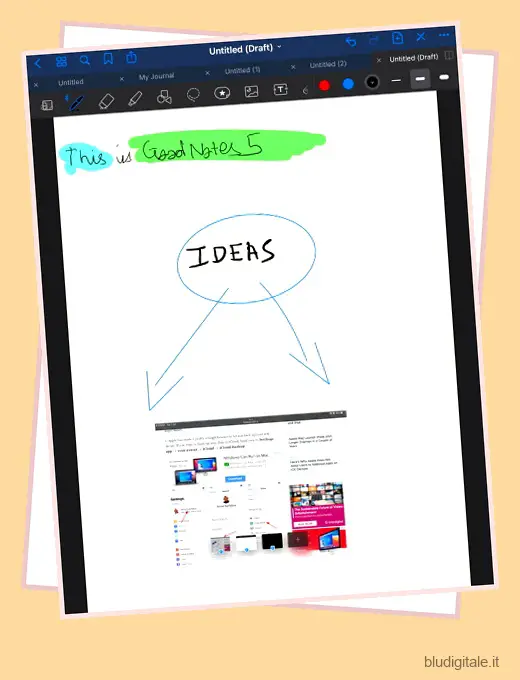
Prendere appunti sull’app è semplice. Non c’è alcun ritardo durante l’annotazione delle note e l’esperienza complessiva è fluida. GoodNotes offre anche numerosi strumenti tra cui matita, gomma, penna, evidenziatore e cursori standard per regolare dettagli precisi come la nitidezza della punta e persino la sensibilità alla pressione, che molti utenti cercano. Puoi aggiungere forme, convertire la tua calligrafia in testo e contrassegnare documenti PDF ed esportarli rapidamente. Sebbene GoodNotes consenta agli utenti di condividere i propri documenti tramite collegamenti, non consente agli utenti di visualizzare le note condivise al di fuori dell’app. Con la sua estetica intuitiva, i taccuini completi e gli strumenti personalizzati, GoodNotes 5 è l’app perfetta per gli studenti carichi di creatività che desiderano annotare le loro riflessioni.
Professionisti:
- Ricca esperienza di scrittura simile alla carta
- Varietà di strumenti e regolazione
Contro:
- Nessuna funzione specializzata
- La condivisione tramite link è limitata
Prezzo: 7,99€
Ottieni: GoodNotes 5
2. Notabilità
Spesso pubblicizzato come concorrente diretto di GoodNotes, Notability è un’altra app per prendere appunti di prim’ordine per iPad che fa cose simili ma in modo diverso. Per cominciare, il design di Notability si concentra maggiormente su una natura più pratica che mostra le tue cartelle sulla barra laterale sinistra e le loro note sulla destra. Mentre per alcuni questo approccio può sembrare basilare, il lato concreto potrebbe trovarlo migliore. La gestione dei documenti segue l’esempio in cui è possibile creare un argomento e quindi raggruppare tutte le note pertinenti sotto tale argomento. Le opzioni di categorizzazione in GoodNotes sono leggermente migliori. Venendo ai modelli, mentre GoodNotes 5 offre diversi tipi di carta, Notability offre più opzioni di personalizzazione sotto forma di copertine e design per notebook.
Tuttavia, anche questo ha un costo. Ad esempio, non puoi cambiare il tipo di carta all’interno del tuo taccuino mentre scrivi a meno che tu non voglia che tutti i fogli cambino. Questo mette una grande ammaccatura durante il processo di scrittura poiché gli appunti su iPad hanno bisogno di tutti i tipi di documenti mentre annotano le cose. L’esperienza di scrittura in Notability, tuttavia, è buona quanto quella di GoodNotes 5. Le animazioni sono fluide, gli strumenti numerosi e molto spazio per la personalizzazione. L’app ha anche la conversione dalla scrittura a mano al testo insieme al markup e alla condivisione PDF. Tuttavia, ciò che rende speciale questa app è l’esclusiva funzione di registrazione audio che consente agli utenti di registrare file audio mentre prendono appunti. Questa funzione è utile quando l’app anima il testo in vari timestamp dalla nota vocale per il contesto. Notability viene fornito con una serie di buone funzionalità di scrittura che lo rendono una scelta più pratica per gli utenti che desiderano iniziare a scrivere all’istante.
Professionisti:
- Funzione di registrazione audio
- Approccio pratico
Contro:
- Alcuni potrebbero trovare il design datato
- Opzioni organizzative limitate
- Non posso cambiare carta a metà taccuino
Prezzo: 8,99€
Ottieni: notabilità
3. Microsoft OneNote
Una delle app per prendere appunti più scaricate su iPad, MS OneNote è un’app per prendere appunti che è una buona combinazione di appunti individuali e collaborazione di gruppo. Disponibile per tutte le principali piattaforme disponibili, OneNote consente agli utenti di condividere le proprie note su più dispositivi e collaborare tra loro su più piattaforme. Tuttavia, di tanto in tanto abbiamo riscontrato alcuni ritardi nella sincronizzazione.

L’organizzazione in OneNote è più snella rispetto ad altre app in quanto l’app offre agli utenti la possibilità di creare la propria struttura regolando taccuini, note e singole pagine nella barra laterale a seconda della propria convenienza. MS OneNote supporta la digitazione e il disegno contemporaneamente insieme ad altri strumenti standard tra cui penna, gomma ed evidenziatori. C’è anche una modalità di disegno personalizzata in cui puoi disegnare con il dito se la tua Apple Pencil è esaurita. Inoltre, l’app consente agli utenti di inserire vari tipi di file tra cui immagini, file audio, PDF personalizzati e collegamenti. Microsoft OneNote è un’app per prendere appunti creata per un’intensa collaborazione e un uso professionale, quindi se appartieni a quel lotto, dai un’occhiata a questo popolare strumento.
Professionisti:
- Facile organizzazione personalizzata
- Prendere appunti è più flessibile
- Collaborazione multipiattaforma
Contro:
- Sincronizzazione ritardata occasionale
Prezzo: gratuito
Ottieni: Microsoft OneNote
4. Evernote
Uno dei giocatori più vecchi sul mercato, Evernote è una solida app per prendere appunti per iPad che serve non solo i singoli utenti ma anche i team aziendali su larga scala con i suoi piani a prezzi personalizzati. L’app supporta anche piattaforme iOS e Android in modo che gli utenti che prendono appunti possano sincronizzare facilmente i loro progressi su due dispositivi nel piano gratuito. Esistono prove a pagamento che ti consentono di sperimentare limiti di caricamento più elevati e sincronizzazione illimitata insieme al supporto esteso delle app.

Come OneNote, scrivere o digitare in Evernote sembra un affare molto più professionale con l’interfaccia utente progettata in modo elegante e semplicistico. Tuttavia, per mantenere le cose ariose, il popolare verde di Evernote può essere visto qua e là. La schermata iniziale dell’app funge da comando centrale in cui gli utenti possono vedere i vari modi in cui possono utilizzare l’app insieme alle note recenti e ai file che hanno acquisito utilizzando il web clipper Evernote integrato. Puoi scrivere, disegnare e digitare in Evernote e persino inserire blocchi di codice personalizzati. L’assortimento di strumenti è una bella aggiunta. Sebbene l’approccio di Evernote sia incentrato su qualcosa di più della semplice scrittura a mano, gli utenti che cercano un’esperienza completa lo adoreranno. Tuttavia, tieni presente il livello gratuito e i suoi limiti.
Professionisti:
- Disegno professionale
- Molti strumenti inclusi
- Il divisore di documenti e il blocco di codice sono belle aggiunte
Contro:
- Il livello gratuito è limitato
Prezzo: gratuito (piani a pagamento disponibili)
Ottieni: Evernote
5. Post-it
Prendendo appunti su iPad in un’area completamente diversa, il post-it è un adattamento diretto di quelle note adesive che tutti abbiamo imparato ad amare nella vita. L’app ruota attorno al concetto di creare piccoli appunti appiccicosi digeribili che sono tutti posizionati su una grande lavagna. Post-it consente agli utenti di memorizzare fino a 200 note alla volta e quindi di trascinarle su tutta la linea per una facile modifica.
Post-it è l’app perfetta per studenti o professionisti innamorati degli elenchi puntati o per prendere appunti estremamente veloci su iPad. Inoltre, puoi creare liste della spesa e delle cose da fare tra le note e spuntarle se necessario. Sicuramente non troverai la stessa comodità di scrittura rispetto ad app come GoodNotes o OneNote, ma questo è un concetto interessante da provare comunque per prendere appunti sul tuo iPad.
Professionisti:
- Concetto unico
- Piccole note appiccicose digeribili
Contro:
- Funzionalità limitate rispetto ad altre app
- Buono solo per prendere appunti velocemente
Prezzo: gratuito
Ottieni: Post-it
6. Testo liquido
Parlando di caratteristiche uniche, Liquid Text è un’altra app per prendere appunti sull’iPad che merita il suo posto nella nostra lista. Appositamente progettata per gli studenti a cui piace rivedere file e scrivere note contemporaneamente, questa app intuitiva consente agli utenti di dividere a metà lo schermo dell’iPad. Il lato sinistro è dove gli studenti possono aprire qualsiasi file PDF mentre il destro è dove possono prendere appunti veloci ed estrarre estratti dal lato sinistro.
La funzione di tocco e formattazione ti consente di selezionare qualsiasi testo da un PDF e trascinarlo sul lato di modifica senza preoccupazioni. Una caratteristica utile che abbiamo apprezzato è la possibilità di ridurre le pagine selezionate per confrontare rapidamente ciò che è sopra o sotto lo stesso documento. Inoltre, gli studenti possono creare caselle di testo personalizzate e posizionarle su uno qualsiasi dei lati per prendere appunti in seguito. Sebbene la versione a pagamento sblocchi molte funzionalità, gli studenti che desiderano confrontare i propri appunti o documenti adoreranno Liquid Text. Controlla
Professionisti:
- Pratica funzione di divisione dello schermo
- Può modificare i PDF mentre prendi appunti contemporaneamente
- Estrazione del testo da PDF
Contro:
- Alcune funzionalità sono bloccate dietro il piano a pagamento
Prezzo: gratuito
Ottieni: testo liquido
7. Orso
Un ottimo editor di markdown, Bear è una comoda app confezionata con un bel design e molte opzioni di formattazione. Se hai appena iniziato con la modifica del markdown, Bear si rivelerà una bella introduzione. Il facile accesso agli stili di intestazione da H1 a H3 consente agli utenti di creare intestazioni eleganti mentre prendono appunti.
Inoltre, tutti gli strumenti di modifica di cui potresti aver bisogno sono posizionati ordinatamente nella barra delle applicazioni in basso che include varie opzioni di modifica del testo come allinea, grassetto, sottolineato, barrato e altro. Gli utenti possono anche collegare le loro altre note utilizzando il segno #. Bear supporta naturalmente grandi blocchi di codice e l’inserimento di URL personalizzati per un facile collegamento. Venendo alla scrittura a mano, l’app ha il supporto nativo per Apple Pencil nell’editor di testo stesso in modo da poter passare facilmente avanti e indietro tra una tastiera esterna e Apple Pencil. Tuttavia, è evidente che Bear si concentra maggiormente sulla digitazione da tastiera. C’è anche una modalità di disegno separata che trasforma lo schermo in una lavagna per le volte in cui vuoi prendere appunti scritti a mano sull’iPad. Per gli utenti che cercano un buon editor di markdown che offra gratuitamente un mix di funzionalità, dai un’occhiata a Bear per prendere appunti sull’iPad.
Professionisti:
- Design semplicistico
- Eccellenti opzioni di modifica
- Modalità di disegno dedicata
Contro:
- Più orientato verso la digitazione
- Esporta in PDF bloccato dietro un paywall
Prezzo: gratuito (piani a pagamento)
Ottieni: Orso
8. Nebo: prendere appunti e annotare
Rivendicato dalla società per avere il miglior riconoscimento della grafia al mondo, Nebo sta prendendo appunti per l’iPad che vale la pena provare. L’interfaccia utente di Nebo è un’esperienza molto semplicistica con l’app coperta da un tema tutto bianco per impostazione predefinita. Mentre alcune delle app di cui sopra sono un mix di note digitate e scritte a mano, Nebo è stato progettato per quest’ultimo. Quindi, se sei una persona a cui interessa solo il supporto della matita Apple, Nebo è una buona scelta.
Il riconoscimento della scrittura a mano in Nebo è davvero molto accurato, come abbiamo visto durante i nostri test. L’app ha riconosciuto la più piccola punteggiatura, comprese virgole e due punti. Il riconoscimento della grafia ci ha permesso di scegliere in modo selettivo il testo scritto a mano e di modificarlo proprio come il testo normale, includendo il grassetto e la sottolineatura. Anche i gesti di Apple Pencil sono abbastanza utili in quanto si potrebbe semplicemente scarabocchiare sul testo per eliminarlo facilmente o separare le parole tracciando una linea tra di loro. Sebbene il toolkit sia un po’ limitato, Nebo ha blocchi personalizzati per l’inserimento di equazioni matematiche e diagrammi personalizzati che fungono da grande funzionalità aggiuntiva. Con la sua accuratezza della scrittura a mano, Nebo è una delle migliori app per prendere appunti sull’iPad che puoi provare.
Professionisti:
- Design semplicistico
- Eccellente riconoscimento della grafia
- Modifica basata sui gesti
Contro:
- Cassetta degli attrezzi limitata
Prezzo: gratuito
Prendi: Nebo
9. Blocco note+
Per l’utente che cerca un’app per prendere appunti rapidamente, Notepad + funzionerà bene. Questa app leggera segue un design semplice e si basa sul mettersi al lavoro rapidamente. Un aspetto positivo dell’app è che offre la modalità orizzontale e verticale come opzioni prima di iniziare a scrivere. La scheda per prendere appunti supporta l’uso simultaneo di una matita Apple con uno stilo/dito separato. Le opzioni del modello su NotePad+ sono un po’ limitate se confrontate tra le app e la pagina della scrittura a mano effettiva potrebbe sembrare vuota per alcuni utenti.

Tuttavia, controlla attentamente la barra degli strumenti e troverai strumenti sufficienti per completare facilmente il lavoro. Oltre a una varietà di penne con tratti e colori diversi, l’app offre forme e icone che puoi aggiungere al tuo documento. Inoltre, se stai mantenendo le tue note casuali, NotePad + ha anche alcuni emoji selezionati che puoi utilizzare per annotare qualsiasi documento. Puoi anche aggiungere immagini per supportare le tue note o ritagliare facilmente parti del documento. Tuttavia, una cosa da sottolineare è che ci sono alcuni annunci in-app che potrebbero infastidirti di tanto in tanto. Tuttavia, se non ti dispiace, ottieni Notepad + per una semplice esperienza di prendere appunti.
Professionisti:
- Design veloce da afferrare
- Supporto per le annotazioni Emoji
- Supporta Apple Pencil e Finger contemporaneamente
Contro:
- Design del modello limitato
- Alcuni potrebbero trovare strumenti limitati
Prezzo: gratuito
Ottieni: Blocco note+
10. Nozione
E a concludere questo elenco c’è la sempre famosa app per prendere appunti Notion. Sebbene Notion non supporti il disegno tramite Apple Pencil, è comunque un’eccellente app per prendere appunti sulla tastiera. Notion organizza ordinatamente le tue creazioni in varie categorie che puoi scegliere per il tuo taccuino.
La modifica del testo in Notion funziona Bear con le opzioni di markdown disponibili. Puoi scegliere di manipolare il testo come preferisci, modificando tra le altre cose la dimensione del carattere, lo stile e il colore. Puoi aggiungere immagini per integrare le tue note. Inoltre, sono disponibili una miriade di modelli che aiutano a dividere le note tra sezioni come elenco di lettura, pianificazione della tesi, CRM personale, budget e molti altri.
Tuttavia, dove Notion brilla davvero è la collaborazione in tempo reale. Puoi menzionare i tuoi compagni di squadra nei commenti all’interno delle note stesse e riceveranno una notifica e potranno apportare modifiche immediate. Notion si sincronizza su browser, Mac e Windows in modo che le tue note siano con te anche senza l’iPad.
Per gli utenti che amano prendere appunti sul proprio iPad tramite una tastiera, dai un’occhiata a Notion e inizia a digitare.
Professionisti:
- Ampia varietà di modelli di note
- Organizzazione senza soluzione di continuità
- Strumenti di collaborazione potenti e veloci
Contro:
- Supporto limitato per Apple Pencil
Prezzo: gratuito (piani a pagamento disponibili)
Ottieni: Nozione
Bonus: nota veloce
Se stai semplicemente cercando un modo rapido per registrare le tue note senza installare alcuna app, sei fortunato. Introdotta in iPadOS 15, Quick Note è una funzionalità che consente agli utenti di iPad di richiamare una nota adesiva direttamente dallo schermo dell’iPad. Questa nota rapida registra tutto e può collegare app e testo a livello di sistema. Dai un’occhiata al link qui sopra per sapere come usarlo.
Usa queste app per prendere appunti per facilitare la tua esperienza
Bene, quelle erano le migliori app per prendere appunti per iPad che puoi usare. Abbiamo incluso sia app a pagamento che gratuite in questo elenco. Inoltre, abbiamo incluso anche app adatte a diversi casi d’uso, quindi qualunque cosa tu stia cercando, dovresti essere in grado di trovare qualcosa che soddisfi le tue esigenze. Quindi, quale app per iPad stai usando? E se ci sono altre app per le note che ritieni dovrebbero essere presenti in questo elenco, faccelo sapere nei commenti.